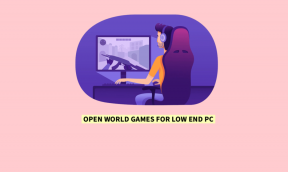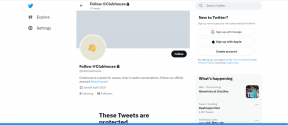サムスンギャラクシー携帯電話のバッテリーの消耗を修正するトップ9の方法
その他 / / March 26, 2022
多くのSamsungGalaxy電話ユーザーは、平均以下のバッテリー寿命について不満を持っています。 それも、彼らが毎日使用する設定やオプションをチェックせずに。 しかし、時には、電話に真の問題があります。 壁の充電器で走り回る代わりに パワー・バンク、SamsungGalaxy電話のバッテリーの消耗を修正するためのソリューションを試すことができます。

使用パターンに加えて、いくつかの要因がGalaxy電話のバッテリー寿命に影響を与えます。 それらを理解し、関連する変更を加えましょう。
1. 電池使用量を確認する
まず、Galaxyフォンのバッテリー消費量が多い原因となっているアプリを確認する必要があります。 突然のバッテリーの消耗の原因を見つけたら、バックグラウンドデータの使用を防止したり、削除したりするなど、必要な対策を講じることができます。
ステップ1: 上にスワイプしてアプリドロワーメニューを開きます。
ステップ2: 歯車のアイコンが付いた設定アプリを見つけて開きます。

ステップ3: [バッテリーとデバイスの手入れ]まで下にスクロールします。
ステップ4: バッテリーを選択し、次のメニューから使用状況グラフをタップします。

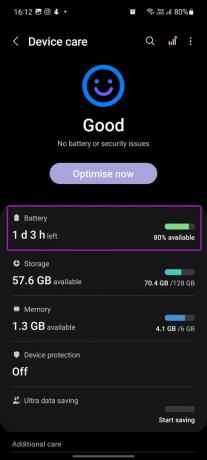
ステップ5: 最後のフル充電以降にバッテリーを消費しているアプリの詳細な内訳を確認できます。
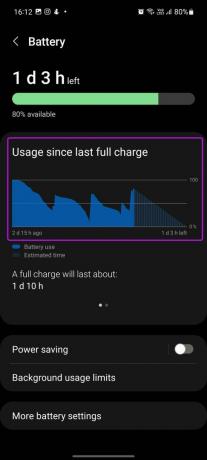

特定のサードパーティアプリからの異常な電池の消耗に気付いた場合は、最初にGooglePlayストアで保留中の更新があるかどうかを確認する必要があります。 そのアプリをあまり使用していない場合は、アンインストールすることを検討してください。
のガイドを確認してください GooglePlayサービスが電池を消耗している それがGalaxyスマートフォンの問題である場合。
2. サムスンの電話を最適化する
サムスンは、不要な/残ったファイルを削除し、メモリ管理を改善し、パフォーマンスを向上させるためにバッテリーを最適化するための組み込みのデバイスケアアドオンを提供しています。 以下の手順に従って、効率的に使用してください。
ステップ1: SamsungGalaxy電話で設定アプリを起動します。
ステップ2: バッテリーとデバイスケアメニューを選択します。


ステップ3: [今すぐ最適化]ボタンをタップすると、スマートフォンのOne UIが電池使用量の多さをチェックし、アプリのクラッシュを修正し、バックグラウンドアプリを閉じます。
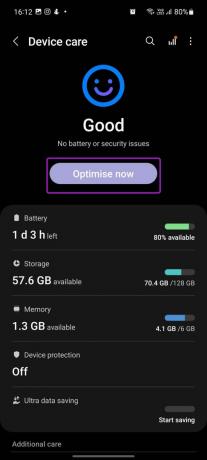
3. デバイス保護を有効にする
Galaxy電話上の有害で悪意のあるファイルは、バッテリーの消耗につながる可能性があります。 1つのUIには、ウイルスやスパイウェアを削除するためのデバイス保護機能が付属しています。 有効にする方法は次のとおりです。
ステップ1: スマートフォンで[設定]を開きます。
ステップ2: バッテリーとデバイスのケアメニューに移動します。

ステップ3: [デバイス保護]を選択し、次のメニューから[オンにする]をタップします。
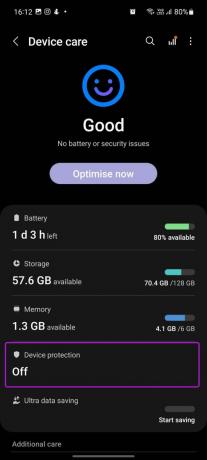
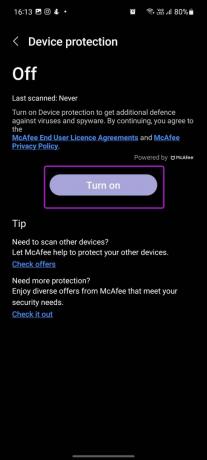
4. 位置情報サービスを確認する
と Android12ベースのOneUI4ソフトウェア、バックグラウンドで常に位置データを要求しているアプリを確認できます。 アプリリストを確認して、無関係なアプリの位置情報へのアクセスを停止できます。
ステップ1: Samsung設定を開き、[場所]をタップします。
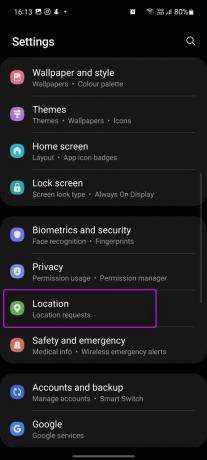
ステップ2: 最近位置情報にアクセスしたアプリを確認します。
ステップ3: 関連性のないアプリを選択し、[アプリの使用中にのみ許可する]オプションを選択します。
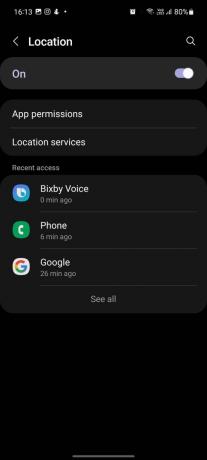

必要に応じて、[正確な位置情報を使用する]トグルを無効にしたり、位置情報へのアクセスからアプリを完全に遮断したりすることもできます。
正確な位置は、配車アプリ、マップサービス、および食品配達ソフトウェアにのみ役立ちます。
5. ダークモードを使用する
多くのSamsungGalaxy電話にはAMOLEDディスプレイが付属しています。 これらの画面は、電話がダークモードで使用されている場合にバッテリーに優しいです。 その結果、バッテリーの寿命がわずかに長くなります。
ステップ1: Samsung設定を起動します。
ステップ2: 表示メニューを開きます。

ステップ3: ダークモードを選択します。

1つのUIは、ソフトウェア、デフォルトアプリ、およびその他のサポートされているアプリ全体にダークモードを適用します。
6. AlwaysOnDisplayを無効にする
その間 常に表示 日付、時刻、指紋領域、通知などの重要な情報をロック画面に表示するのに役立ちます。これにより、スマートフォンの電池寿命に打撃を与えることができます。
AOD(Always On Display)は、携帯電話で1時間あたり約1%のバッテリーを消費すると推定されています。 一晩で、電話でアクティブなAODが原因で、8%〜10%のバッテリー使用量について話し合っています。 無効にしましょう。
ステップ1: Samsung設定を開き、ロック画面メニューを開きます。
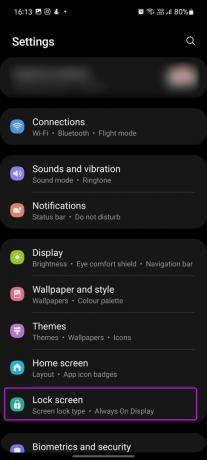
ステップ2: AlwaysOnDisplayトグルを無効にします。
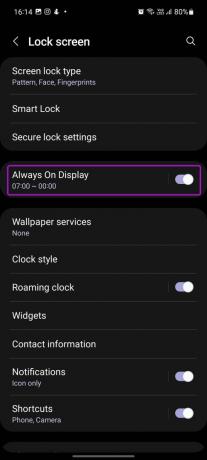
Always On Displayを常に有効にしておきたくない場合は、スケジュールを設定することもできます。 そうすれば、勤務時間中はAODをオンのままにし、夜間はオフにすることができます。
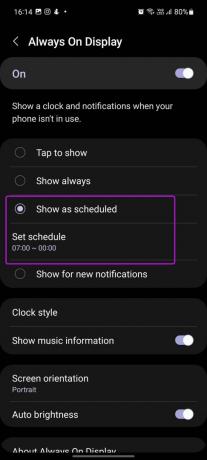
Samsung設定から、ロック画面を開き、AlwaysOnDisplayを選択します。 [スケジュールどおりに表示]をタップして、開始時刻と終了時刻を設定します。
7. ディスプレイの解像度を変更する
これは、主力のGalaxy電話にのみ適用されます。 Galaxy S21 Ultra、S22 Ultra、またはFoldシリーズをお持ちの場合は、ディスプレイの解像度をQHD(Quad HD)からFHD(Full HD)およびHD+にダイヤルダウンするオプションがあります。 これが最適な解決策ではないことはわかっていますが、バッテリーの消耗の原因を突き止めるまでは確かに役立ちます。
ステップ1: Samsung設定を開き、[表示]メニューを選択します。
ステップ2: 画面解像度をタップします。

ステップ3: 次のメニューからHD+またはFHD+を選択します。
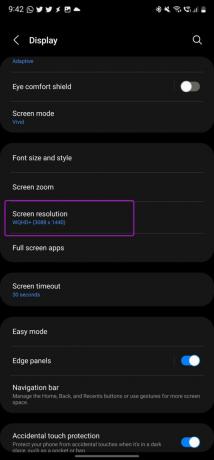
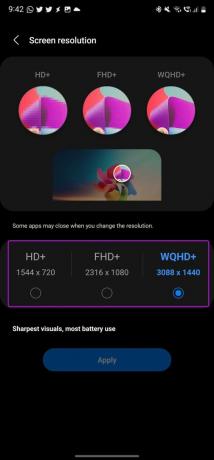
ビジュアルの鮮明さが低下していることに気付くかもしれませんが、この変更により、バッテリーのブーストがいくらか約束されます。
8. ディスプレイのリフレッシュレートを変更する
Samsungでは、リフレッシュレートを90Hzまたは120Hzから標準の60Hzに下げて、バッテリーの寿命を延ばすこともできます。 ソフトウェアの滑らかさとインターフェイスの滑らかな感触を犠牲にしている場合は、[設定]メニューから画面のリフレッシュレートを変更できます。
ステップ1: 携帯電話の[設定]メニューを開きます。
ステップ2: [表示]を選択して、[モーションの滑らかさ]を開きます。

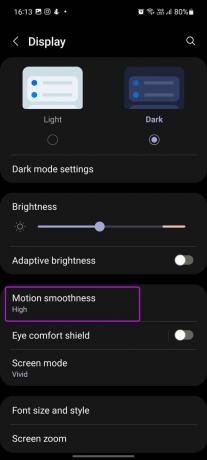
ステップ3: [標準]をタップして、下部にある[適用]ボタンをクリックします。
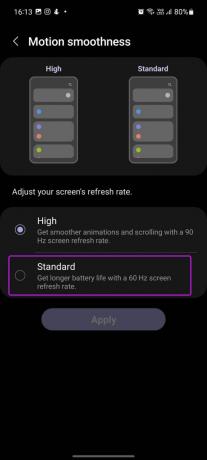
9. 認定充電器にこだわる
Appleの足跡をたどって、Samsungは主力スマートフォンからアダプターを削除しました。 最近新しいGalaxy電話を購入した場合は、不明なサードパーティベンダーの安価なアダプターの使用を控える必要があります。 認定されたSamsung充電器に固執するか、Anker、Aukey、Belkinなどの評判の高い充電器メーカーからアダプターを入手してください。 結局のところ、Samsung独自の充電器を使用して、信頼性が高く、より優れた充電パフォーマンスを実現し、携帯電話のバッテリー寿命を管理することをお勧めします。
GalaxyPhoneで安定したバッテリー寿命を得る
上記の解決策を実行してもGalaxyスマートフォンの電池が異常に消耗する場合は、最寄りの認定サービスセンターにアクセスして、スマートフォンの診断を受けることをお勧めします。 上記の方法を実行した後、バッテリー寿命の改善に気づきましたか? 以下のコメントであなたの経験を共有してください。
最終更新日:2022年3月22日
上記の記事には、GuidingTechのサポートに役立つアフィリエイトリンクが含まれている場合があります。 ただし、編集の整合性には影響しません。 コンテンツは公平で本物のままです。

によって書かれた
Parthは以前、EOTO.techで技術ニュースを取り上げていました。 彼は現在、Guiding Techでフリーランスで、アプリの比較、チュートリアル、ソフトウェアのヒントとコツについて書き、iOS、Android、macOS、およびWindowsプラットフォームについて深く掘り下げています。